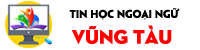Chúng ta sử dụng Microsoft Word để soạn thảo văn bản, và phần lớn văn bản đó dùng để in ấn. Vậy để có một bản in đẹp và chuyên nghiệp cũng như dễ dàng nhát chúng ta cần thiết lập những thông số như thế nào? Cùng tìm hiểu bài viết sau đây nhé
Chọn hướng giấy in phù hợp với văn bản
Table of Contents
Theo mặc định, Word thường đặt hướng in dọc (Portrait) cho trang văn bản. Tuy nhiên, để đặt lại hướng in bạn vào ribbon Layout.
Chọn tab Layout, sau đó chọn tiếp mục Orientation trong menu thả xuống bạn chọn Portrait (in dọc) hoặc Landscape (in ngang).
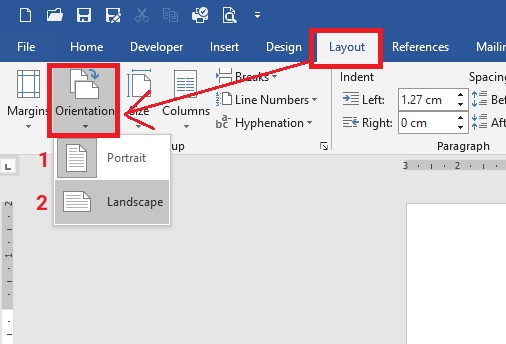
Chọn hướng giấy in word
Chọn khổ giấy cần in
Thông thường, nếu để nguyên thiết lập mặc định của Word thì văn bản của chúng ta sẽ được đặt là khổ Letter (21.59cm – 27.94cm), tuy nhiên khổ giấy được mọi người thường dùng nhất là khổ A4 (21cm – 29.7cm). (Nếu bạn dùng giấy in A4 mà in trên khổ Letter văn bản khi in sẽ không giống văn bản trên Word và rất xấu). Để thiết lập khổ giấy A4 ta làm như sau:
Chọn tab Layout, sau đó chọn tiếp mục Size trong menu thả xuống bạn chọn A4 (21cm – 29.7cm).
Xem thêm bài viết >> Cách chọn khổ giấy a4 trong Word
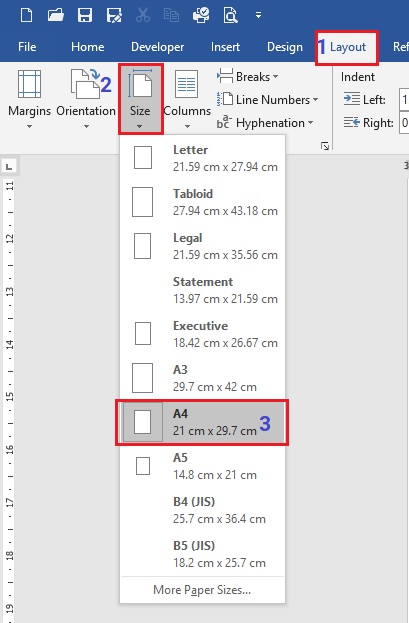
Chọn khổ giấy cần in trong word
Đặt lề cho trang giấy theo đúng chuẩn khổ giấy
Lề của trang giấy là khoảng cách tính từ mép giấy tới nội dung của trang. Để đặt lề cho trang, bạn vào ribbon Layout. Tại đây, trong group Page Setup bạn chọn mục Margins rồi trong menu thả xuống, bạn chọn Custom Margin
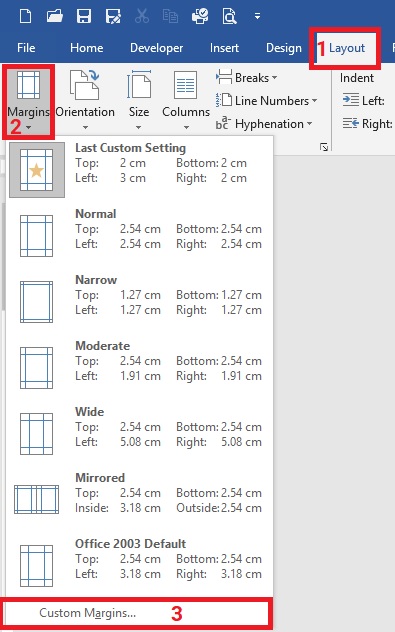
Đặt lề cho trang in trong word
Trong group Margins bạn đặt lề cho trang giấy rồi nhấn OK. Nếu bạn in ra và đóng gáy thì nên đặt lề trái là 3cm
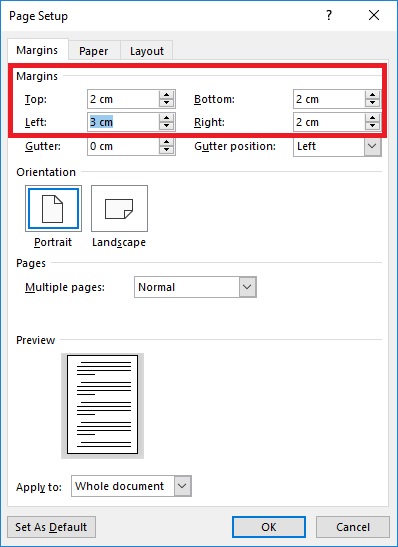
Đặt lại các lê trang in theo khổ A4
Thêm số trang, Header & Footer cho phù hợp
Khi in tài liệu dùng để đọc hay làm giáo trình bạn cần đánh số trang để dễ đọc hoặc thêm Header & Footer cho chuyên nghiệp hơn. Các bạn có thể tham khảo bài viết chi tiết về Header & Footer tại đây
Truy cập tới mục In
Chọn tab File, sau đó chọn tiếp mục Print (Hoặc sử dụng phím tắt Ctrl + P)
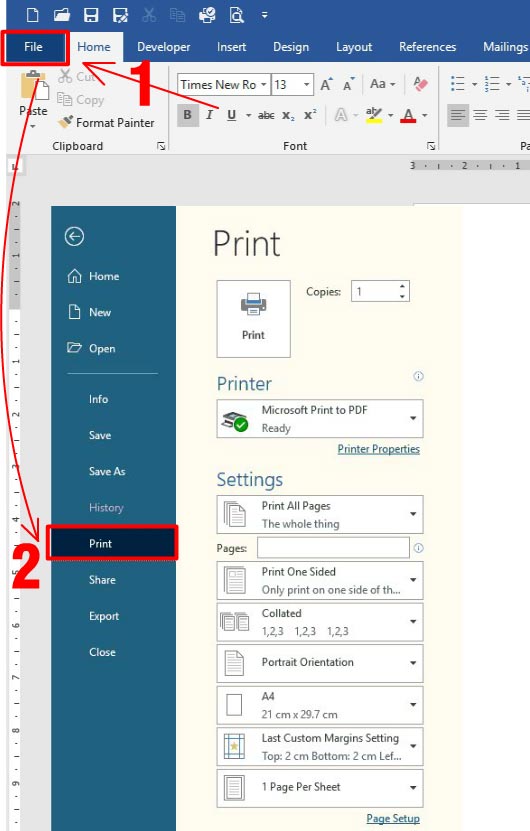
Cách thiết lập in word
Cài đặt cấu hình trang in
Để in được tài liệu, bạn cần có cho mình 1 chiếc máy in và đặt đặt máy in của bạn. Bạn có thể tham khảo vài viết cài đặt máy in tại đây
Sau khi truy cập vào mục in các bạn quan tâm tới các thông số chính sau:
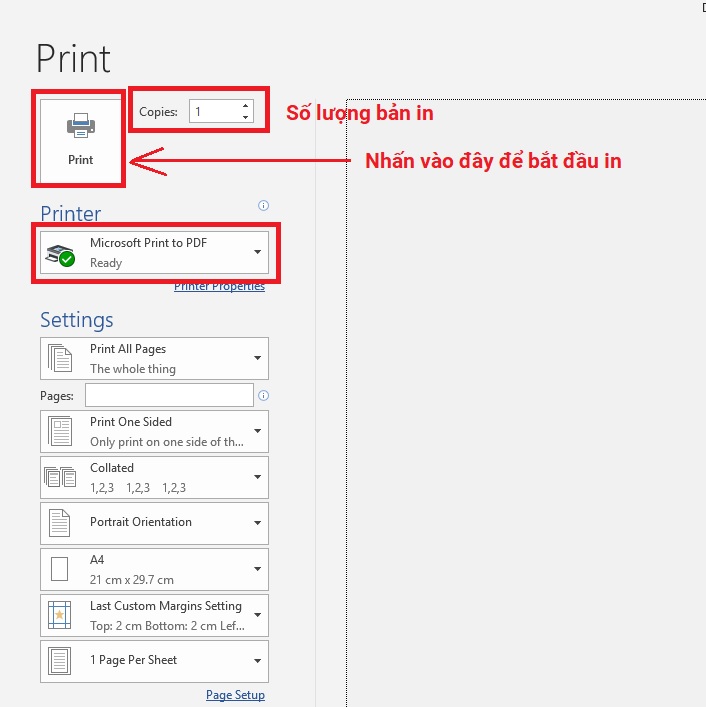
Thiết lập các mục chính word
Bảng thông số cơ bản để thực hiện in trong Word
| Printer: | Chọn máy in để in |
| Pages: | Nhập số thứ tự trang cần in: VD 1-5; 7 để in từ trang 1 đến trang 5 và trang 7 |
| Copies: | Số lượng bản cần in ra |
| Print One Sided: | Lựa chọn kiểu in một mặt hoặc hai mặt giấy (tùy thuộc vào máy in có hỗ trợ in hai mặt hay không) |
| Collated: | In theo tập. VD bạn muốn in một văn bản gồm 10 trang thành 2 bản, nếu Collated được chọn, Word sẽ in lần lượt hết 1 bản từ trang 1 tới trang 10 sau đó mới in bản thứ 2. |
| Portrait/ Lanscape Orientation: | In trang giấy ngang hay dọc. |
| A4/ Letter: | Chọn khổ giấy A0, A1, A4, …. |
| Magins: | Cài đặt căn lề cho trang in |
| Page per sheet: | Tính năng cho phép bạn in nhiều trang văn bản trên một trang giấy. |
Xem thêm >> Cách chỉnh khoảng cách dòng trong word 2007, 2010, 2013, 2016, 2019
Trong phần Setting có thể thiết lập một số yêu cầu khác về in như:
Chọn in 1 hay nhiều trang ở mục Print All Pages (mặc định là in tất cả các trang), in trang cụ thể nào đó (bạn nhập trang cần in vào mục Pages).
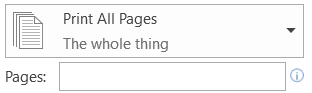
Chọn in 1 mặt hay 2 mặt ở mục Print One Sided (mặc định là in 1 mặt). Một số máy in chỉ in được 1 mặt và 1 số máy in cho phép bạn in nhiều mặt

Thứ tự in các bản copy: in mỗi bản 1 lượt hoặc in mỗi trang của các bản trong 1 lượt tại mục Collated (đối chiếu các bản in)

Chiều (hướng) của trang in tại mục Portrait Orientation (mặc định là chiều dọc)
Chọn khổ giấy khi in (bạn click và chọn về A4)
![]()
Căn chỉnh lề của trang giấy
Số trang văn bản trên mỗi trang giấy in
Sau khi thiết lập xong các thông số bạn click vào Print là được.
Như vậy, Trung tâm Ngoại ngữ Tin học Vũng tàu đã trình bày và giới thiệu với các bạn các thao tác cũng như những thiết lập cần thiết trước khi in văn bản trong Word. Hy vọng với bài viết trên đây sẽ giúp ích cho bạn trong quá trình học tập hoặc làm việc. Và nếu có bất kỳ thắc mắc nào liên quan đến in ấn trong Microsoft Word thì đừng quên để lại bình luận của bạn trong phần dưới đây nhé!
ĐĂNG KÝ HỌC THỬ MIỄN PHÍ
Mọi chi tiết xin liên hệ: Trung tâm Ngoại Ngữ Tin học Vũng Tàu
Địa chỉ: Trung tâm trên Google Map
Địa chỉ cơ sở Chính: 37/3 Lê Phụng Hiểu, Phường 8, Tp. Vũng Tàu
Địa chỉ cơ sở 2: 276/12 Bình Giã, Phường. Nguyễn An Ninh – Tp. Vũng Tàu
Điện thoại: 0702.222.272 – Zalo: 0933.008.831
Facebook: https://www.facebook.com/ngoaingutinhocvungtau